Ustvari organigram v Visio 2010 iz Excelove preglednice
Ročno ustvarjanje organizacijskega grafikona je okorno delo, saj se morate prepustiti labirintu različnih organizacijskih hierarhij. Toda nastavitev podatkovnega lista, ki vsebuje poverilnice vsakega zaposlenega, s podrobnostmi o vodstvu ekipe in podrejenih je precej preprosta, saj morate narediti ogromno, a enostavno vpisovanje podatkov. V tej objavi vas bomo predstavili skozi preprost postopek ustvarjanja organizacijskega grafikona v Visio 2010 z uvozom podatkovnega lista hierarhije organizacije iz Excela.
Za začetek zaženite preglednico Excel 2010, ki vsebuje hierarhijo organizacije. Za ponazoritev smo vključili vzorčno preglednico Excel s stolpci; Ime, nadzornik, imenovanje, oddelek in telefon. Poudarjali bomo na Nadzornik vloženi, saj razlikuje hierarhijo nadzora med zaposlenimi. V polje supervizor smo vpisali ime osebja, ki nadzirajo ali vodijo zaposlene v posameznih oddelkih.

Ko je ustvarjena hierarhija organizacij za preglednice Excel, zaženite Visio 2010 in ustvarite nov dokument. Pojdite na zavihek Pogled, kliknite Dodatki in od
Posel v podmeniju kliknite Čarovnik organizacije.
Odprl se bo čarovnik za organizacijski grafikon. Nameravamo uvoziti preglednico Excel, zato bomo to omogočili Informacije, ki so že shranjene v datoteki ali zbirki podatkov možnost in kliknite Naprej.
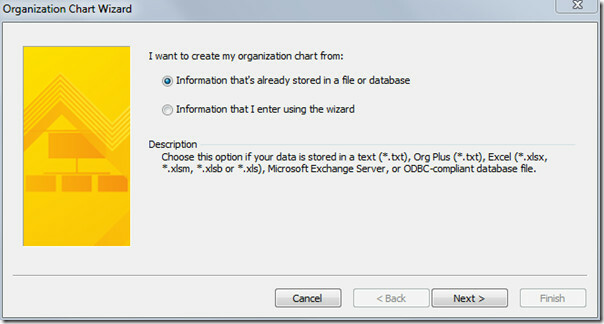
V tem koraku izberite Besedilo, Org Plus (txt) ali Excelova datoteka možnost in kliknite Naprej za nadaljevanje.

Zdaj brskajte po Excelovi datoteki, ki jo želite vstaviti za ustvarjanje organigrama. Če želite nadaljevati, kliknite Naprej.

V tem koraku dodajte vsa polja v kategorijo Prikazana polja, razen polja Supervisor. Ker je v grafikonu polja Supervisor prikazan, kateri zaposleni nadzira koga. Kar ne bi koristilo, ker je v grafikonu organizacije razvidna hierarhija, ki pojasnjuje medsebojno povezanost vsakega zaposlenega.

V tem koraku dodajte vsa polja Excela v kategorijo polja polja oblike in kliknite Naprej za nadaljevanje.

Zdaj omogočite čarovnika za samodejno razbijanje mojega organizacijskega grafikona na strani možnost in od Ime na vrhu strani vnesite ime izvršnega direktorja in za konec čarovnika kliknite Dokončaj.

Takoj bo ustvaril organizacijsko shemo, ki prikazuje polje CEO na vrhu in njegove druge podrejene v določeni hierarhiji. Kot je prikazano na spodnjem posnetku zaslona, ima generalni direktor tri podrejene in oddelke za nadzor. Neposredni podrejeni direktorji nadalje nadzirajo različne oddelke in zaposlene in nadaljuje hierarhijo.
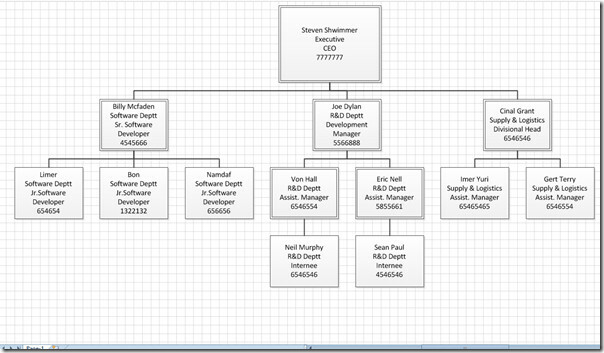
Pomaknite se na Org Chna zavihku art, boste videli več možnosti za prilagajanje grafikona organizacije glede na potrebe. V skupini Layout lahko spremenite generično postavitev grafikona na tri načine, ki podpirajo drevesno strukturo; Vodoravno, navpično in drug ob drugem. V skupini Razporedi lahko uredite podatke grafikona z različnimi možnostmi in se pomikate po podatkih. Pod skupino slik je možnost vstavljanja slik zaposlenih, vodij ekip, direktorja itd.
Nastavitve sinhronizacije lahko nastavite tudi iz skupine za sinhronizacijo in v skupini Organizacijski podatki, lahko uvozite / izvozite podatke iz datotek in konfigurirate tudi druge možnosti prikaza.

Če želite spremeniti položaj / imenovanje zaposlenega, z desno miškino tipko kliknite polje in kliknite Spremeni vrsto položaja.
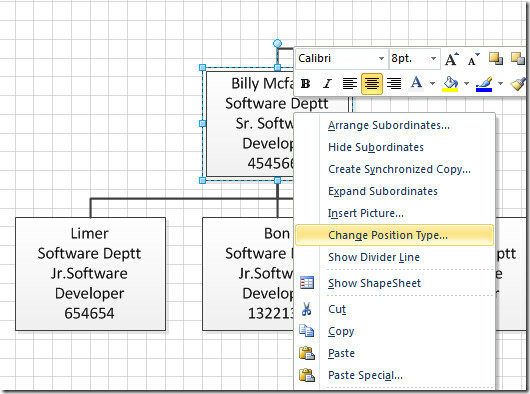
Odprlo se bo pogovorno okno Spremeni položaj položaja, določi položaj zaposlenega in kliknite V redu, da ga spremenite.
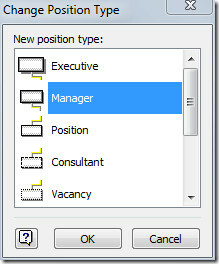
Pojdite na zavihek Oblikovanje in videli boste dve glavni skupini Teme in Ozadja. V skupini teme uporabite ustrezno temo v organigramu in iz ozadij nastavite ozadje za območje diagrama.


Če želite v organizacijski grafikon vstaviti nov položaj, ga lahko preprosto vstavite iz leve stranske vrstice, ki vsebuje več oblik Org grafikona. Za ohranitev strukture dreves povlecite obliko čez položaj, proti katerem morate dodati novega podrejenega.
Na primer za vstavljanje položaja v Oddelek za programsko opremo, ki ga nadzira Bon (ime vodstva ekipe), povlecite obliko položaja čez polje Bon poverilnice, bo samodejno podaljšal novo funkcijo kot podrejeni Bon, kot je prikazano spodaj.

Oglejte si lahko tudi že pregledane vodnike Kako ustvariti predlogo v Visio 2010 & Kako omogočiti podokno za iskanje v Visio 2010.
Iskanje
Zadnje Objave
Dodajte matematične enačbe z urejevalnikom enačb Word 2010
Pri pisanju dokumenta, ki zajema predvsem matematične znake in enač...
Razvrščanje vrednosti v Excelu 2010 S funkcijo RANK
S pomočjo programa Excel 2010 je zelo enostavno ugotoviti raven vre...
Oglejte si statistiko dejavnosti Outlook 2010 Emails
Če ste se sprehajali po aplikaciji, ki zagotavlja popolno statistik...



